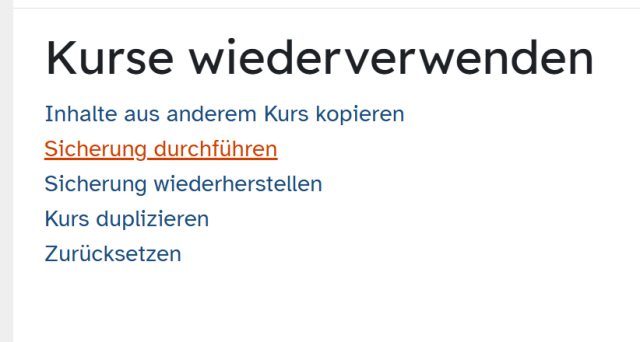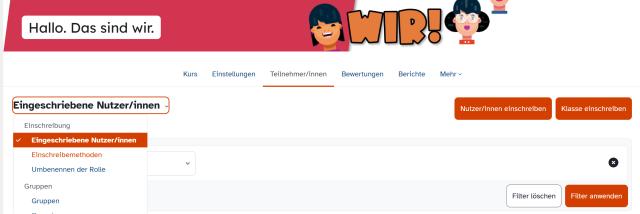Kurs der Lernplattform an andere Schule umziehen
Sie haben die Schule gewechselt und möchten Ihre Kurse an der neuen Schule weiternutzen? Hier erfahren Sie, wie Sie vorgehen müssen.
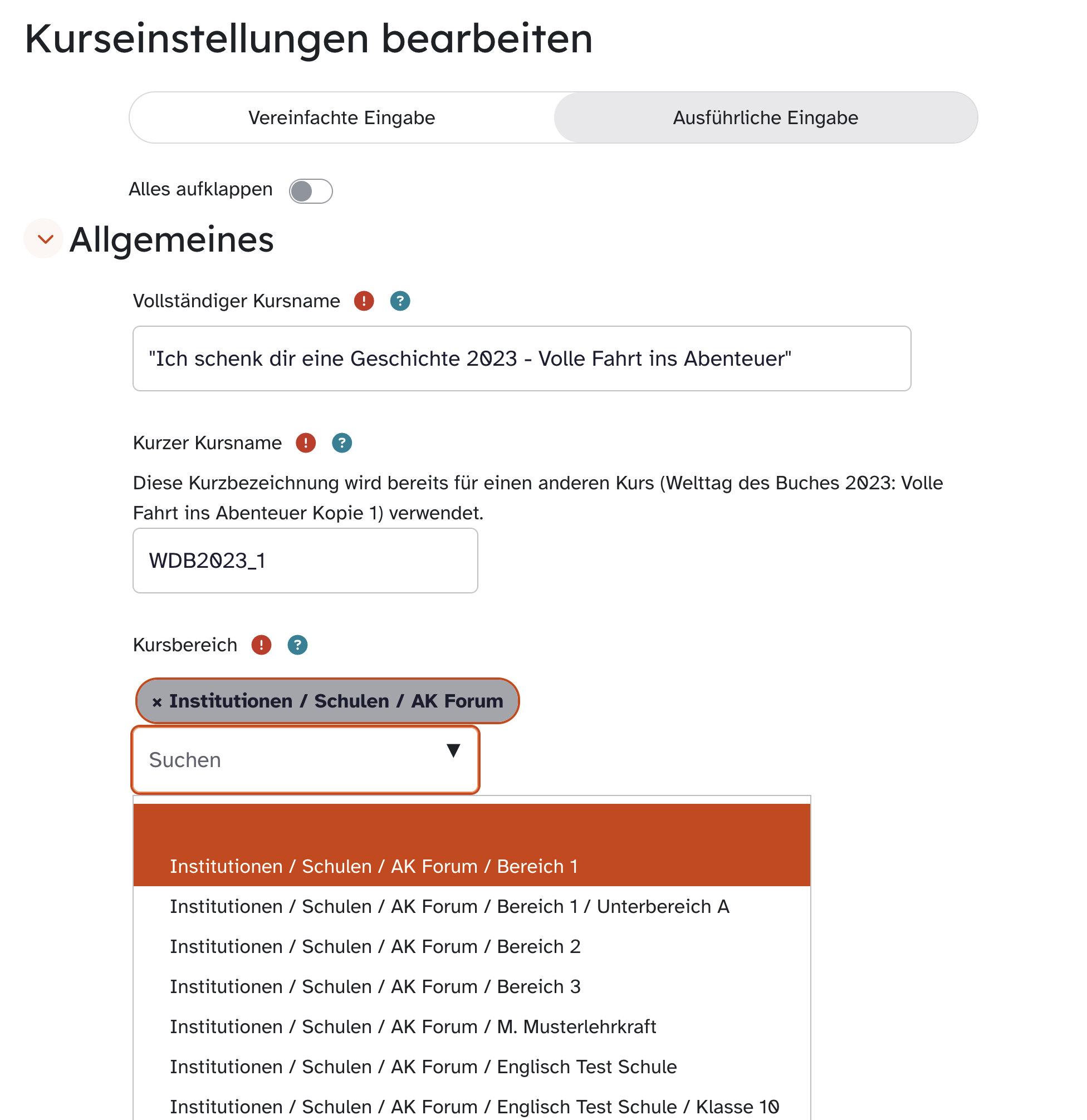
Um einen Kurs umzuziehen, öffnen Sie zunächst den entsprechenden Kurs und klicken in der sekundären Navigationsleiste auf Einstellungen. Im Feld Suchfeld des Abschnitts Kursbereich wählen Sie anschließend den Kursbereich Ihrer neuen Schule aus. Schließen Sie den Umzug ab, indem Sie auf Speichern und anzeigen klicken.
Falls Sie Ihren Kurs gleichzeitig sichern möchten, können Sie den Umzug alternativ durchführen, indem Sie den Kurs zunächst sichern und ihn nach dem Dienststellenwechsel im Kursbereich Ihrer neuen Schule wiederherstellen. Passende Tutorials für diesen Vorgang finden Sie hier:
Im nächsten Schritt laden Sie die Sicherungsdatei herunter, um eine Kopie auf Ihrem Computer zu spreichern. Wählen Sie hierfür Herunterladen bei der gewünschten Kursdatei.
Falls Sie Ihre Kurse in einen neuen Account übertragen möchten, wechseln Sie anschließend bei Bedarf zu Ihrem neuen Account in der Lernplattform.
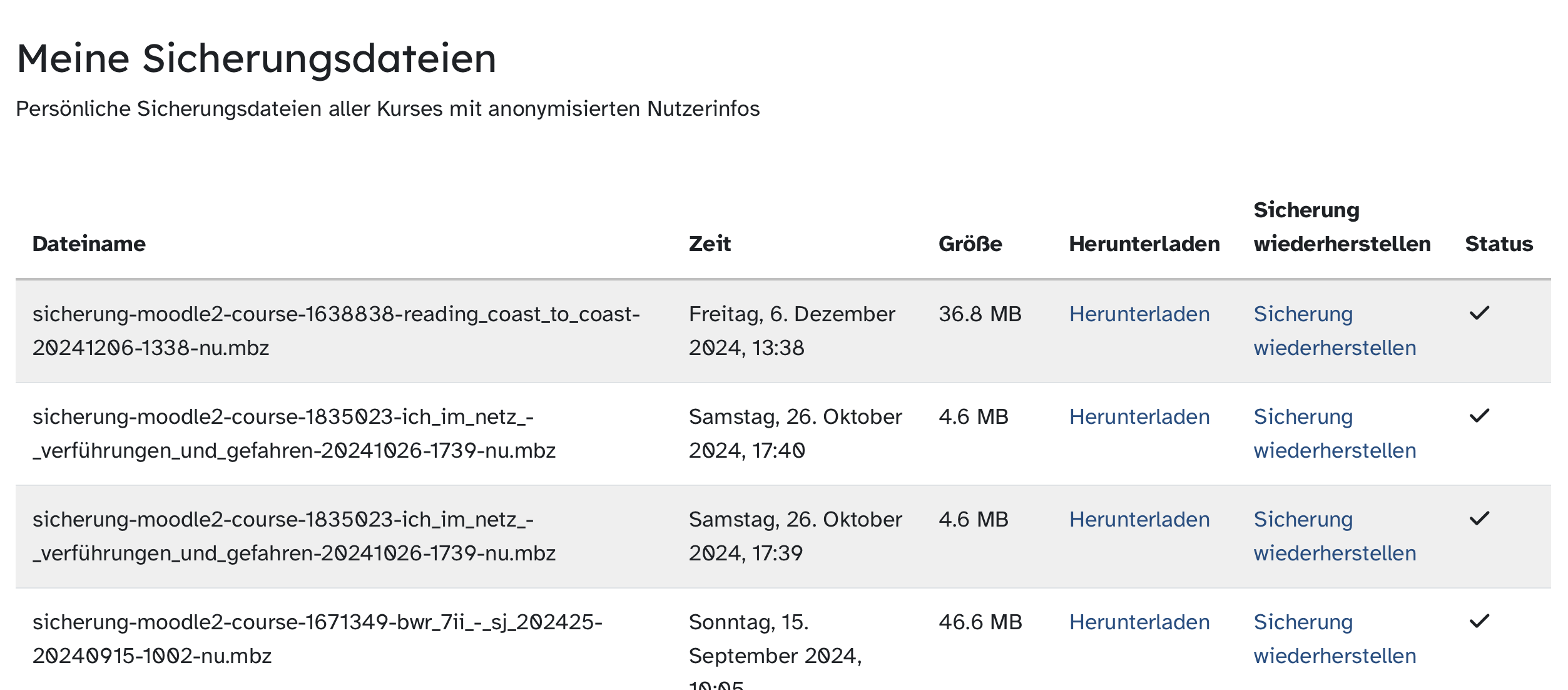
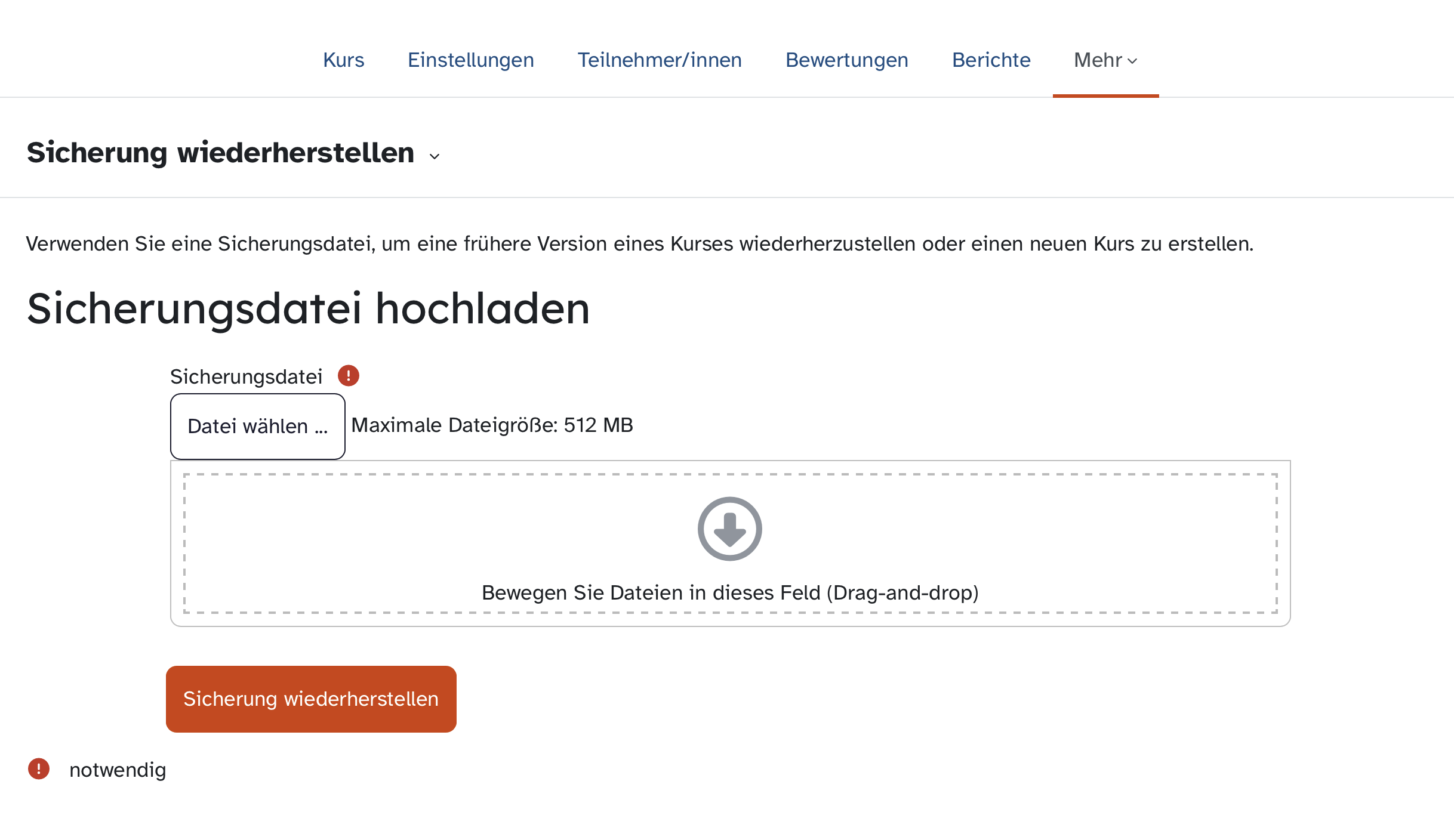
Im abschließenden Schritt stellen Sie Ihren Kurs wieder her:
Klicken Sie in Ihrem Kursbereich Meine Kurse auf Neuer Kurs und wählen Sie anschließend den Punkt Kursbackup wiederherstellen.
Zunächst legen Sie die Zielkategorie Ihres Kurses fest. Lassen Sie die Einstellungen unter Sicherungsdatei wählen unverändert. Im Bereich Sicherungsdatei hochladen fügen Sie die zuvor heruntergeladene Kopie per Drag-and-drop ein oder öffnen über das Ordnersymbol die Dateiauswahl.
Zum Abschluss klicken Sie auf Sicherung wiederherstellen. Der Wiederherstellungsprozess startet im Hintergrund, und nach kurzer Wartezeit erscheint der Kurs in Ihrer Kursübersicht.